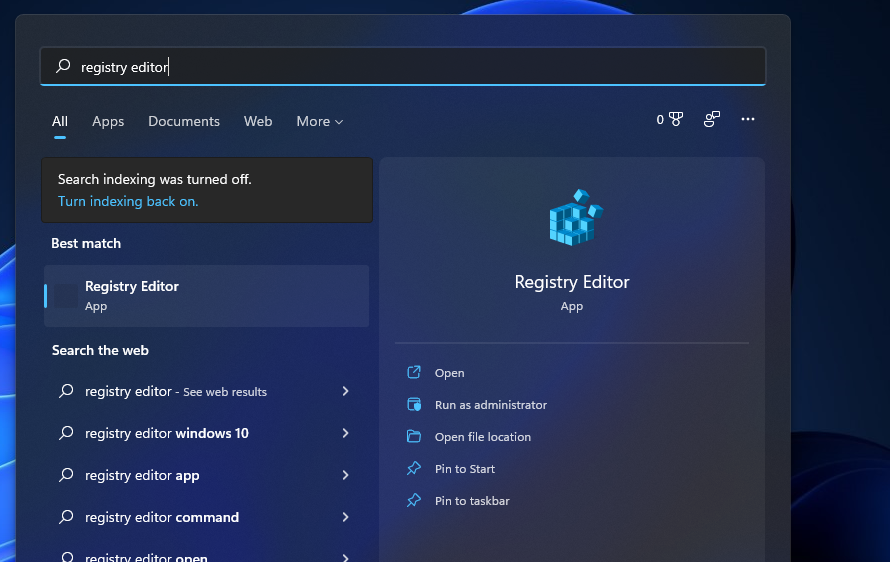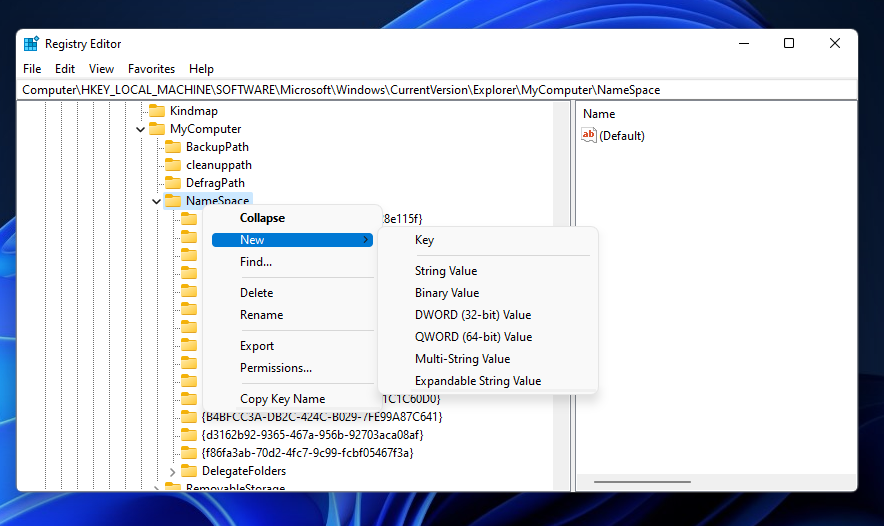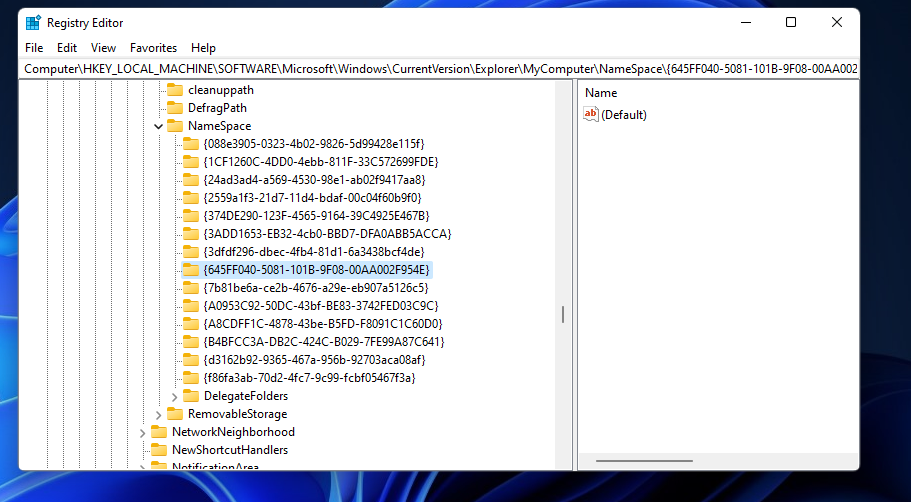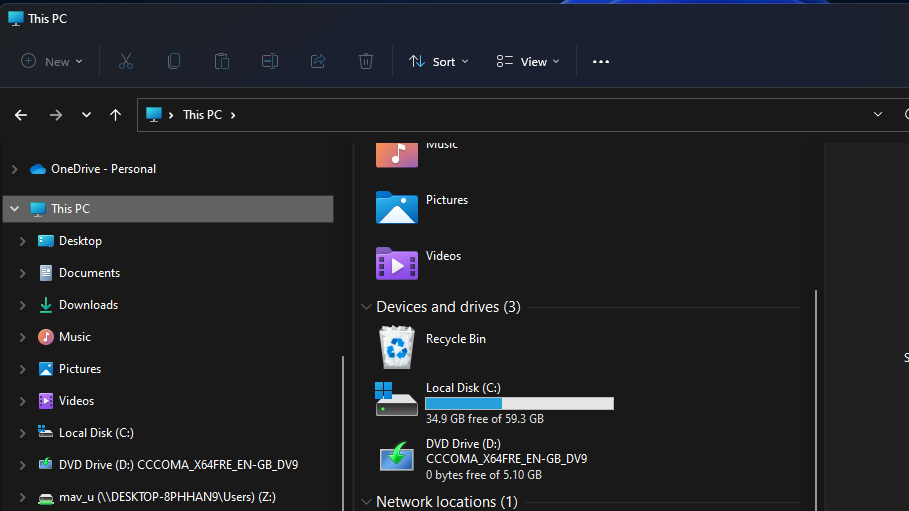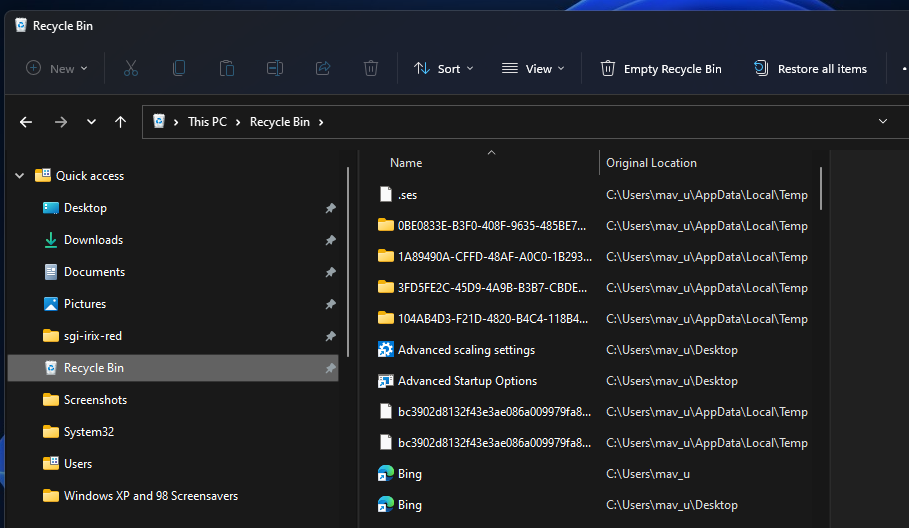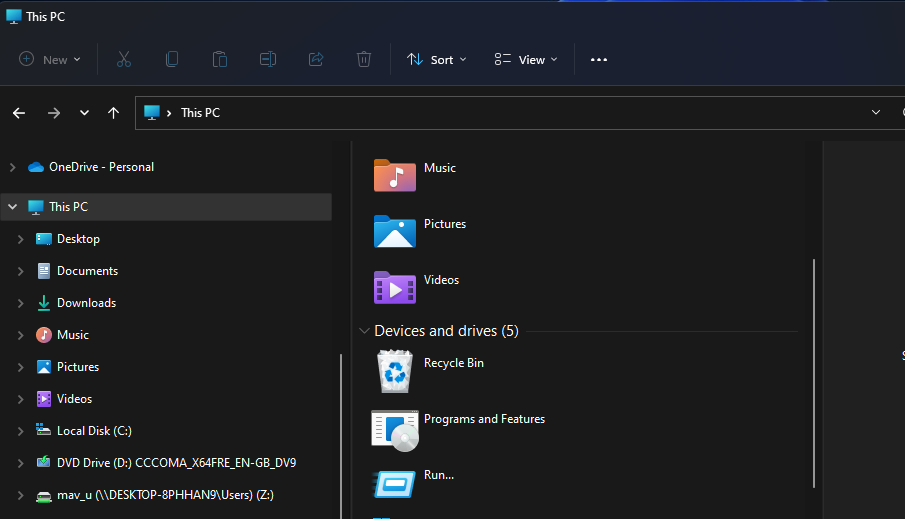Cómo agregar la Papelera de reciclaje al Explorador de archivos en Windows 11
¿Siempre regresa al escritorio para mirar la Papelera de reciclaje? Elimina algunos clics y agrega un acceso directo a la Papelera de reciclaje en el Explorador de archivos.
La Papelera de reciclaje almacena archivos que los usuarios eliminan manualmente en Windows. Puede abrir fácilmente ese contenedor con su acceso directo de escritorio predeterminado. Sin embargo, no tiene que quedarse con ese atajo de escritorio. Hay algunas formas de configurar accesos directos alternativos a la papelera de reciclaje en Windows 11.
Como el Explorador de archivos es la utilidad del administrador de archivos de Windows 11, tendría sentido agregar un acceso directo a la Papelera de reciclaje allí. Entonces podrá acceder rápidamente al contenedor desde Explorer. Así es como puede configurar dicho acceso directo en Windows 11.
Cómo agregar un acceso directo a la papelera de reciclaje a esta PC en el Explorador de archivos
No hay ninguna configuración integrada en Windows 11 con la que pueda agregar accesos directos a la sección Esta PC del Explorador de archivos. Por lo tanto, debemos profundizar y editar manualmente el registro para agregar la Papelera de reciclaje a esta PC en Explorer. Un poco de edición sencilla es todo lo que se necesita, pero puede hacer una copia de seguridad del registro de antemano si lo prefiere. Estos son los pasos para agregar un acceso directo a la Papelera de reciclaje en el Explorador de archivos.
-
Haga clic en el botón de la herramienta de búsqueda (tiene un icono de lupa) en su barra de tareas.
-
Para encontrar el Editor del Registro, ingrese regedit dentro del cuadro de texto de búsqueda.
-
Seleccione la opción Ejecutar como administrador del Editor del Registro a la derecha de la utilidad de búsqueda.
-
A continuación, deberá abrir esta ubicación de registro: HKEY_LOCAL_MACHINESOFTWAREMicrosoftWindowsCurrentVersionExplorerMyComputerNameSpace.
-
Haga clic con el botón derecho en NameSpace para seleccionar una opción de menú contextual Nuevo .
-
Luego haga clic en Clave en el submenú Nuevo .
-
Ingrese {645FF040-5081-101B-9F08-00AA002F954E} para que sea el nombre de la clave y presione la tecla Intro. Puede copiar y pegar el texto de ese nombre con las teclas de acceso rápido Ctrl + C y Ctrl + V.
-
Cierre el Editor del Registro y reinicie Windows 11.
Ahora puede ver su nuevo acceso directo a la Papelera de reciclaje. Presione Win + E para iniciar Explorer. Haga clic en Esta PC en el panel de navegación izquierdo del Explorador de archivos.
Allí verá un nuevo acceso directo a la papelera de reciclaje en dispositivo y unidades. Haga doble clic en ese acceso directo para abrir el contenedor.
Si alguna vez desea eliminar ese acceso directo a la Papelera de reciclaje, regrese a la clave de registro de NameSpace. Luego, haga clic con el botón derecho en la clave {645FF040-5081-101B-9F08-00AA002F954E} que agregó y seleccione la opción Eliminar para ella.
Agregue el acceso directo a la papelera de reciclaje para el acceso rápido
Cuando haya configurado un acceso directo a la Papelera de reciclaje en el Explorador de archivos, puede agregarlo a la carpeta Acceso rápido en el panel de navegación.
Para hacer eso, haga clic con el botón izquierdo y mantenga presionado el acceso directo a la Papelera de reciclaje dentro de Esta PC. Arrástrelo a la carpeta Acceso rápido. Suelte el botón izquierdo del mouse cuando vea la información sobre herramientas "Pin to Quick Access".
Luego, también tendrá un acceso directo a la Papelera de reciclaje en la carpeta de acceso rápido como en la instantánea directamente debajo. Ahora puede acceder a la papelera haciendo clic en ese acceso directo en el lado izquierdo de Explorer. Además, puede arrastrar y soltar archivos desde el lado derecho del Explorador en los accesos directos de la Papelera de reciclaje para eliminarlos.
Cómo agregar otros accesos directos a esta PC
Además de la Papelera de reciclaje, puede agregar muchos más accesos directos a Esta PC en el Explorador de archivos de la misma manera. Para hacerlo, deberá agregar nuevas claves con diferentes nombres de código CLSID a la misma clave de registro de NameSpace que agregó la Papelera de reciclaje. Un código CLSID es un identificador para objetos COM, como el Panel de control, el Administrador de dispositivos, Restaurar sistema, etc. Estos son algunos CLSID para objetos alternativos con los que puede configurar nuevos accesos directos de esta PC :
- Panel de control: {5399E694-6CE5-4D6C-8FCE-1D8870FDCBA0}
- Ejecutar: {2559a1f3-21d7-11d4-bdaf-00c04f60b9f0}
- Administrador de dispositivos: {74246bfc-4c96-11d0-abef-0020af6b0b7a}
- OneDrive: {018D5C66-4533-4307-9B53-224DE2ED1FE6}
- Personalización: {ED834ED6-4B5A-4bfe-8F11-A626DCB6A921}
- Programas y características: {7b81be6a-ce2b-4676-a29e-eb907a5126c5}
- Restauración del sistema: {3f6bc534-dfa1-4ab4-ae54-ef25a74e0107}
- Panel de control de NVIDIA (debe instalarse): {0bbca823-e77d-419e-9a44-5adec2c8eeb0}
Para agregar accesos directos del Explorador de archivos para esos objetos CLSID, siga las pautas anteriores hasta el séptimo paso. Sin embargo, en lugar de ingresar el CLSID de la papelera de reciclaje para el nombre de la clave, ingrese uno de los diferentes CLSID enumerados. Luego verá el acceso directo para él en dispositivos y unidades en Esta PC de la misma manera.
Ahora puede abrir la Papelera de reciclaje dentro del Explorador de archivos
La ventaja de agregar un acceso directo a la Papelera de reciclaje al Explorador de archivos es obvia. Con ese acceso directo establecido, podrá acceder a la papelera después de eliminar algunos archivos sin necesidad de minimizar la ventana del Explorador. También puede configurar una barra de tareas y un acceso directo a la Papelera de reciclaje del menú Inicio, pero tener uno en el Explorador de archivos es especialmente conveniente.